Al giorno d'oggi ci sono così tanti formati di file immagine che prima o poi dovrai imparare come convertire le tue immagini all'uno o all'altro. Detto questo, puoi convertire PNG in JPEG con pochi clic. Tutti i convertitori moderni sono in grado di trasformare le tue immagini da PNG a JPEG. Puoi utilizzare il software preinstallato per eseguire la conversione sul tuo dispositivo oppure scegliere un convertitore online ed eseguirlo tramite il browser web.
Questo articolo ti mostrerà i modi migliori per convertire file PNG in JPEG su diversi dispositivi. E se hai a che fare anche con immagini BMP, consulta la nostra guida su come convertire BMP in JPG.
Qual è la differenza tra PNG e JPEG?
Per prima cosa, discutiamo delle differenze tra questi due formati di file immagine e del motivo per cui potresti voler convertire le tue immagini. Inoltre, assicurati di consultare il nostro articolo su la differenza tra HEIC e JPG. Ti aiuterà a comprendere un po' meglio i formati dei file immagine.
Per quanto riguarda la qualità dell'immagine, non c'è alcuna differenza evidente tra PNG e JPEG. Entrambi utilizzano 16 milioni o più di dati di colore per produrre immagini di alta qualità. Entrambi sono anche formati raster, il che significa che sono immagini bidimensionali rappresentate come matrici rettangolari di pixel. Tuttavia, ciascun formato immagine ha un vantaggio rispetto all'altro e, in determinate situazioni, dovrai utilizzare PNG anziché JPEG o viceversa. Ad esempio, alcune piattaforme ti consentono di caricare solo file JPEG.
Ecco alcune differenze fondamentali:
In altre parole, i PNG sono utilizzati al meglio come immagini di siti Web, grafica, loghi e disegni al tratto grazie alla trasparenza. I grafici li adorano. D'altra parte, i JPEG sono perfetti per archiviare fotografie naturali, realistiche e dettagliate. Tuttavia, i JPEG possono essere utilizzati anche sui siti Web come miniature e immagini di anteprima.
1. Come convertire PNG in JPEG su Windows
Convertire PNG in JPEG sui dispositivi con sistema operativo Windows è molto semplice. Non è necessario installare programmi di terze parti perché è sufficiente lo strumento Microsoft Paint. Può convertire immagini PNG in qualsiasi estensione di file immagine popolare come JPEG, BMP o TIFF. Puoi anche utilizzare Paint per aggiungere testo all'immagine, ruotarla, ridimensionarla, modificarne il DPI o creare file GIF..
Segui questi passaggi per convertire i file utilizzando Paint:
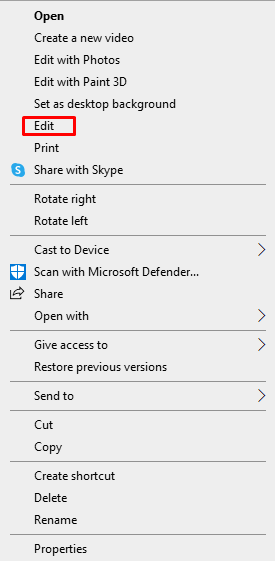
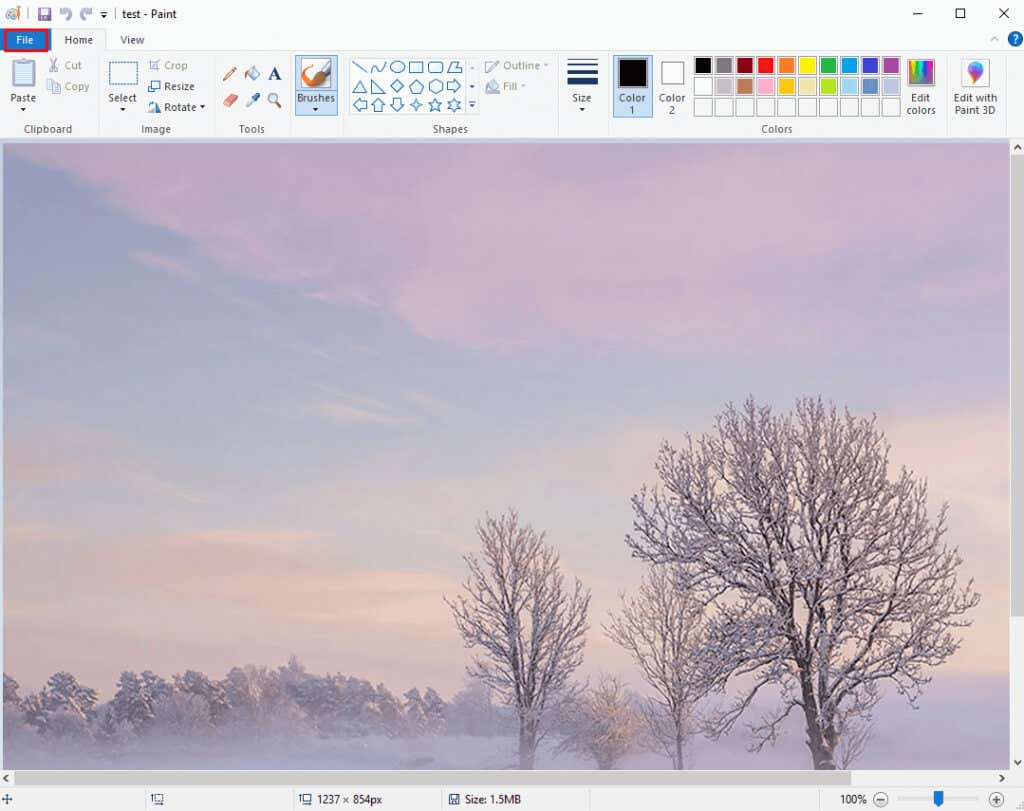
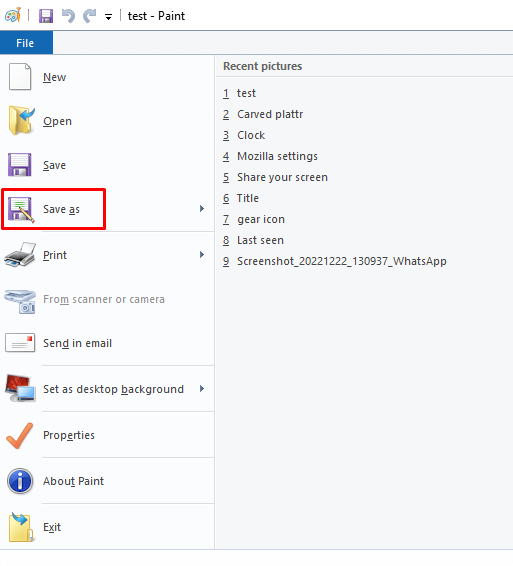
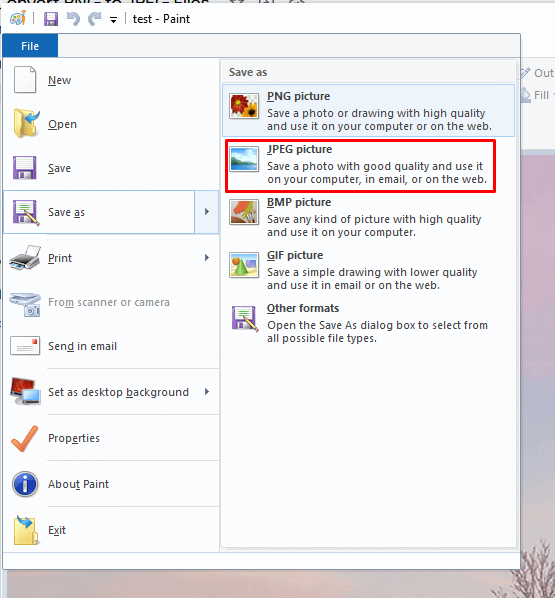
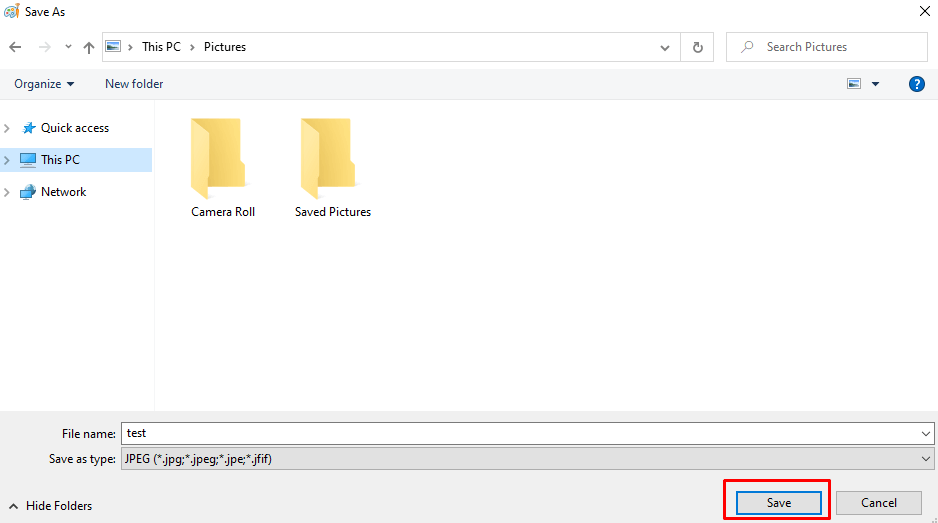
2. Come convertire PNG in JPEG su Mac
Se sei un utente Mac OS, puoi scegliere tra una serie di app per convertire un file immagine PNG in un file immagine JPG. Ma il modo più semplice è utilizzare Anteprima. Ecco come:
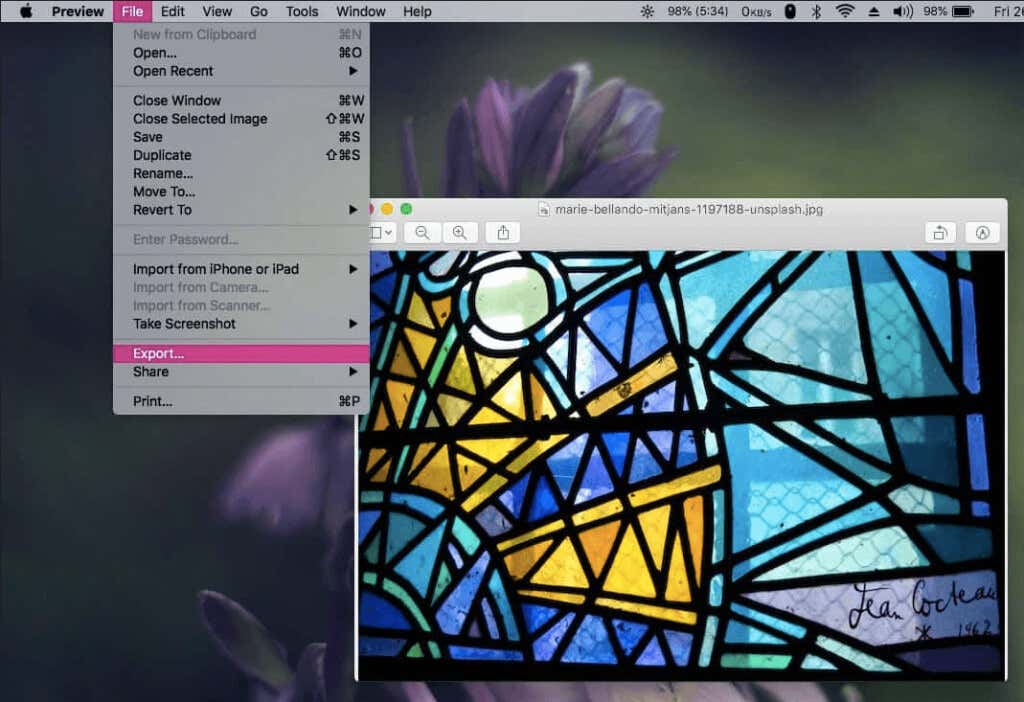
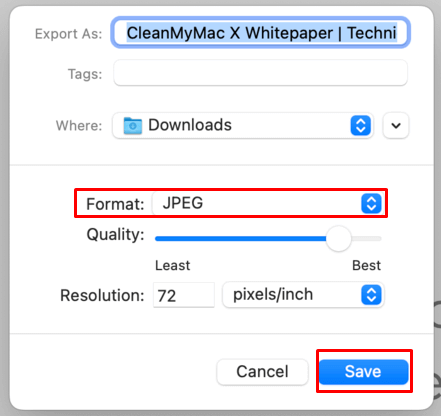
3. Utilizzo di software di conversione di terze parti
Sebbene le app integrate siano il modo più semplice per convertire PNG in JPEG sia su Windows che su Mac, puoi anche utilizzare programmi di terze parti, soprattutto se li stai già utilizzando per modificare le immagini. Adobe Photoshop e GIMP sono gli strumenti più comuni utilizzati dagli editor di immagini e sono ottimi anche per la conversione di file.
Se non vuoi investire o installare nuovo software sul tuo PC, puoi sempre utilizzare uno dei tanti convertitori di immagini online. Apri il tuo browser web e cerca convertitori di immagini online gratuiti. Esistono molte scelte, ma alcune delle più popolari sono Convertio, Cloudconvert, png2jpg e image.online-convert.
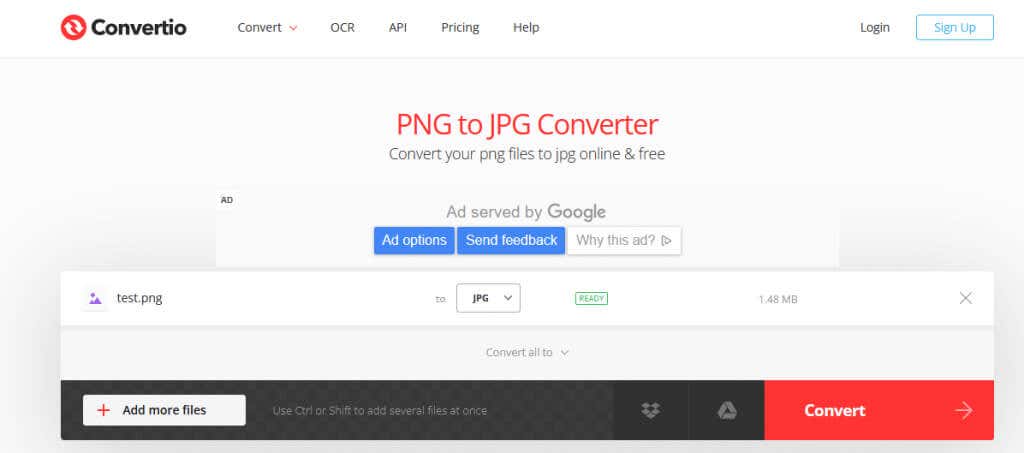
I convertitori online sono facili da usare. Basta trascinare e rilasciare il file immagine PNG o scegliere tra i file, impostare PNG su JPEG se necessario e fare clic sul pulsante Converti.
Ci vorrà un attimo prima che uno strumento online completi la tua immagine. Una volta terminata la conversione, puoi scaricare il file. Tieni presente che alcuni convertitori online ti consentono anche di convertire le immagini in batch..
4. Come convertire PNG in JPEG su Android e iOS
Se desideri convertire un'immagine da PNG a JPEG utilizzando il tuo dispositivo Android, iPhone o iPad, dovrai scaricare un editor di immagini o un'app di conversione di immagini dal Google Play Store o dall'Apple App Store. I più popolari sono Snapseed, Photoshop Express e Lightroom. Sono tutte ottime scelte non solo per la conversione dei file ma anche per il fotoritocco. Ma se vuoi convertire un batch di foto, avrai bisogno di un Batch Image Converter. Questa app può elaborare più immagini contemporaneamente.
Ecco come convertire un PNG in JPEG utilizzando l'app Lightroom:

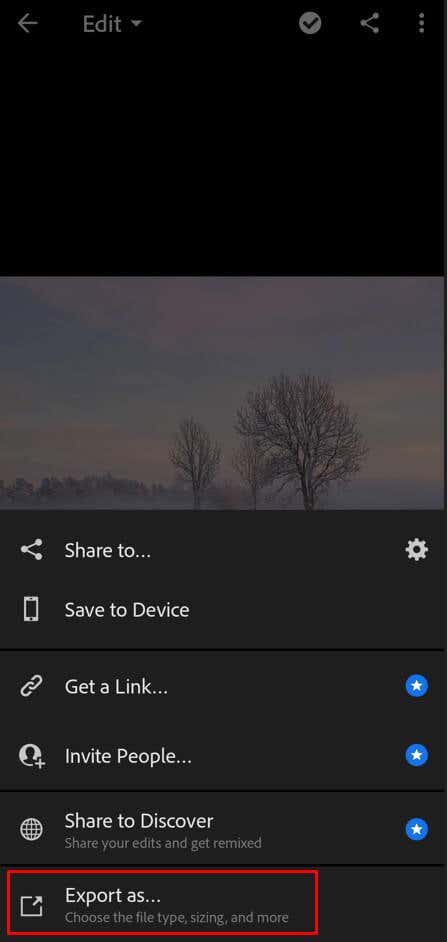
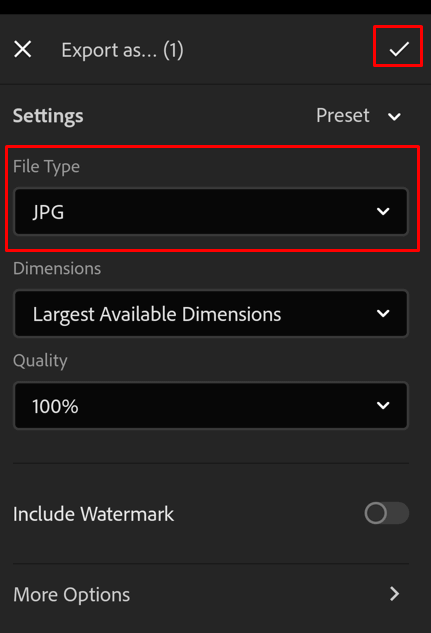
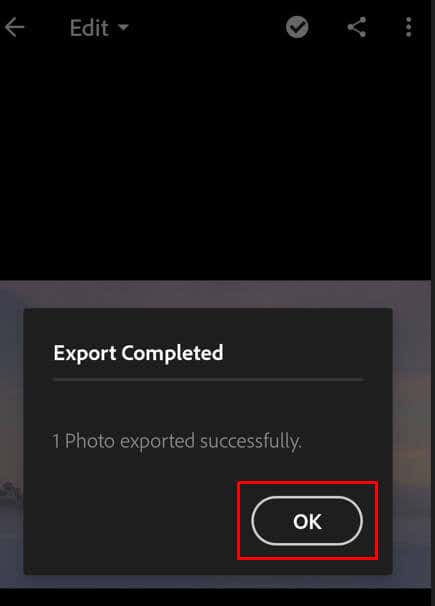
Questo è tutto! Speriamo che questa guida ti sia stata utile nel mostrarti come convertire i tuoi file PNG in JPEG. Come discusso, ci sono diversi modi in cui puoi farlo e il metodo che sceglierai dipenderà probabilmente dal dispositivo che hai e dal software a cui hai accesso. Se hai domande o se c'è qualcosa che ci è sfuggito, non esitare a contattarci nei commenti qui sotto e faremo del nostro meglio per aiutarti.
.